OCS Inventory + GLPI.
Que es OCS Inventory?
OCS Inventory es una herramienta que nos permite realizar inventario de los equipos de una red, permitiéndonos así recolectar información diariamente de nuestros recursos de hardware, y llevar un seguimiento al mismo, esta tiene una aplicación cliente y una servidor, soportando casi todas las plataformas disponibles en el merado, tales como Linux, Windows, Mac os, Sun, IBM, AIX, entre otros.
Ocs Inventory tiene una licencia GNU GPLv2, y podemos visitar su página desde este enlace http://www.ocsinventory-ng.org/, siendo así software libre y permitiéndolo implementar en cualquier parte sin ningún tipo de impedimento.
Y entonces que es GLPI?
GLPI (Gestionnaire libre de parc informatique) es un sistema administrador de recursos de una red, la cual posee una interfaz administrativa muy agradable y de fácil manejo e implementación, GLPI tiene funciones que facilitan a un administrador de una red llevar un seguimiento al mismo, GLPI está disponible para su descarga para sistemas Linux y Windows, y esta licenciado también, bajo GPL.
Y entonces para que OCS Inventory + GLPI?
Fusionando estos dos productos podemos obtener una herramienta muy potente para la administración de todos los recursos de la red, permitiendo así a un administrador llevar un seguimiento muy completo a su red, y también evitando que se vayan perdiendo componentes de hardware del equipo monitoreado o daños en los mismos.
Una de sus principales ventajas es la potente herramienta de monitoreo de hardware que tiene OCS Inventory mas la excelente administración grafica de estos datos que nos ofrece GLPI, se convierte en un sistema completo de monitoreo. En fin tenemos que mirar por nuestra propia cuenta como es su funcionamiento para que comprendamos de verdad cuales son las características de los mismos y que nos pueden ofrecer con sus herramientas administrativas.
Con seguridad en algún momento de nuestras vidas como administradores tendremos que implementar este servicio, por lo cual no queda de más tomarse un momento para aprender de este y que nos pueden ofrecer, no siendo mas entonces comencemos con su implementación.
Para comenzar la instalación de OCS Inventory en debían empezaremos por actualizar los repositorios de nuestro sistema Ubuntu, en mi caso utilicé la 9.04, entonces desde una consola con privilegios de root escribimos lo siguiente:
# apt-get update
Ahora ya que tenemos los repositorios actualizados procedemos a instalar los paquete necesarios para implementar OCSinventory, para ello necesitamos tener un servidor LAMP (Linux, Apache, Mysql, Php), empezaremos por instalar My sql como se ve en la imagen.
# apt-get install mysql-server mysql-client php5-mysql
Agregamos la contraseña para nuestra base de datos Mysql
Confirmamos la contraseña
Ya terminada la descarga e instalación de My sql, pasamos a instalar el próximo componente de nuestro servidor, en esta ocasión continuamos con el modulo de apache y de Php, lo hacemos con el comando que se muestra en la imagen.
# apt-get install apache2 php5 libapache2-mod-php5
Este paquete es opcional para manejar nuestras bases de datos, pero es muy útil por la interfaz grafica que nos ofrece.
# apt-get install phpmyadmin
Seleccionamos nuestro servidor web, recordemos que vamos a implementar apache, por lo tanto lo escogemos y aceptamos.
Seleccionamos la opción “SI” para configura nuestra base de datos para phpmyadmin.
Agregamos la contraseña para la cuenta de administración del usuario de la base de datos Mysql.
Agregamos ahora la contraseña para registrar phpmyadmin con el servidor de bases de datos.
Confirmamos la contraseña
Ahora reiniciaremos nuestro servidor apache para que los cambios surjan efecto.
# /etc/init.d/apache2 restart
Ya hemos finalizado la instalación de los componentes necesario para implementar OCSInventory, entonces procedemos a instalar el servidor de OCSInventory, lo hacemos con los siguientes comandos: # apt-get install ocsinventory-server ocsinventory-reports
Empezamos a configurar la base de datos de OCSInventory, seleccionamos la opción sí.
Introducimos la contraseña de nuestro usuario administrador de la base de datos.
Asignamos la contraseña para que nuestro servidor de inventarios se registre contra la base de datos de mysql.
Confirmamos la contraseña.
Con esto finalizamos la instalación de nuestro servidor OCSInventory NG.
Leí en internet que este software tiene un bug con respecto a la contraseña, entonces para solucionarlo solo debemos insertar esta línea de comando, la cual nos hará el cambio de la misma y solucionara este fallo de seguridad.
# htpasswd /etc/ocsinventory/htpasswd.setup admin
Ingresamos por nuestro navegador a la siguiente url: http://localhost/ocsreports
Nos abrirá la interfaz de configuración de OCSInventory. Damos clic en Send (enviar).
Nos solicita las credenciales de entrada al servidor OCS, entonces como usuario colocamos admin y como contraseña ponemos la que pusimos cuando cambiamos la contraseña corrigiendo el bug.
Ahora comenzamos la instalación de la base de datos, clic en enviar consulta.
Damos clic en “Clic here to enter OCS-NG GUI”
Ya tenemos todo instalado en la parte del servidor, por lo tanto insertamos el usuario y la contraseña, por defecto son usuario: admin contraseña: admin (las podemos cambiar luego pero por cuestión de práctica no lo haré)
Entramos a nuestro servidor y vemos que no tenemos aun ninguna información por lo que procederemos a instalar los agentes, pera mi práctica instalare 2 agentes uno en Windows XP y otro en Debian Lenny
Instalación de agentes para OCSInventory-NG.
Instalación Agente OCSInventory-NG Windows XP:
Nos vamos a esta dirección: http://www.ocsinventory-ng.org/, de allí podemos descargar todos los paquetes necesarios de instalación en varias plataformas, para nuestro agente descargamos el paquete OCSNG_WINDOWS_AGENT_1.02.zip,
lo descomprimimos y ejecutamos el que se llama ocsagentsetup.exe
Inmediatamente comenzamos la instalación del agente de OCSInventory, clic en next.
Ingresamos la dirección ip de nuestro servidor OCS
Seleccionamos el directorio en donde queremos instalar el servicio y clic en install
Comienza la instalacion del agente en windows, esto toma aproximadamente unos 30 segundos
Y clic en finish para culminar la instalación.
Instalación Agente OCSInventory-NG Debian Lenny:
Para comenzar la instalación debemos actualizar los repositorios de Debian, lo hacemos con el siguiente comando # apt-get update
Después de finalizar la actualización damos el siguiente comando:
# apt-get install ocsinventory-agent
Seleccionamos http y aceptar
En este campo ingresaremos la dirección ip de nuestro servidor OCS
Iniciamos el servicio del agente de OCSInventory en Debian de la siguiente manera:
# ocsinventory-agent
Si queremos que el servicio se ejecute cada vez que iniciemos el sistema solo basta con agregarlo al archivo /etc/rc.local.
Ya podemos entrar de nuevo a nuestro servidor, actualizamos y ya podemos ver que el servidor ya recibió datos de los dos agentes que instalamos
Ya que finalizamos la instalación de OCSInventory, procedemos a instalar GLPI, pero que es GLPI? Bueno, GLPI es un software para la administración de los recursos informáticos de una red, tales como impresoras, computadores, software. También puede programar y asignar tareas y llevar un registro técnico de los elementos informáticos. Ahora descargamos el paquete de GLPI de la siguiente página web: http://glpi-project.org
Descomprimimos el fichero que descargamos y la carpeta resultante la copiamos en /var/www
Ingresamos a nuestro navegador a la página http://localhost/glpi, entramos al navegador, seleccionamos el idioma
Aceptamos los términos de la licencia
Tenemos que cambiar los permisos de /files y de /config, también nos vamos al archivo php.ini que está en /etc/php5/apache2/php.ini y buscamos la línea que dice memory_limit y le cambiamos el valor que tenga por 64guardamos y listo. De tener algún error en este panel nos dirá que debemos corregir
Seleccionamos la ubicación de nuestro servidor Mysql y las credenciales del mismo
Escogemos nuestro tipo de base de datos, en nuestro caso Mysql
Nos dice que ya ha inicializado la base de datos
Ya hemos terminado la configuración inicial de glpi
Ahora vamos a la página que se muestra en la imagen y descargamos el plugin necesario para importar la base de datos de OCS a GLPI
Lo descomprimimos y el resultante lo copiamos en el directorio /var/www/glpi/plugins
Ahora entramos de nuevo a glpi, recordemos que el usuario y contraseña por defecto es glpi, vamos a configuración, plugins y vemos que ya nos aparece nuestro complemento, clic en instalar.
Clic en activar
En configuración, general, vamos a la pestaña restricciones y habilitamos el modo OCSNG, guardamos los cambios
Clic en OCSNG
Introducimos los datos que allí nos piden y clic en aceptar, podemos ver que nuestra base de datos se ha conectado correctamente
Nos dirigimos a utilidades, OCSNG y vemos que ya se ha importado la base de datos y nos muestra los equipo que utilizamos para la prueba
Ahora solo queda que exploremos todas la opciones que este sistema nos puede ofrecer.
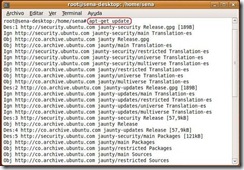














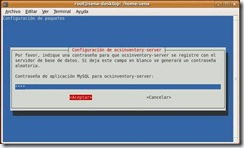


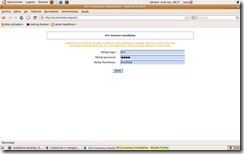



























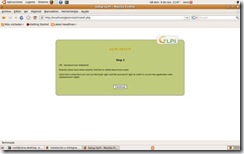

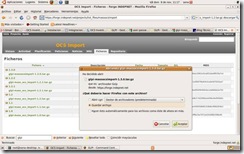





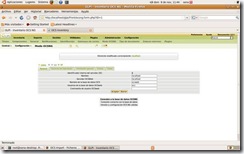

big thanks for this post
Hola complete el tutorial y funciona por completo bueno almenos casi todo para mi la ultima parte para enlazar la base de datos del ocs con el glpi
lleno los datos
ID interna del servidor
Nombre localhost
Host OCSWeb localhost
Nombre de la base de datos OCS ocsweb
Usuarios de la base de datos OCSweb admin
Contraseña de usuario OCSweb admin
estan bien los datos o me equivoque en algo??? los datos los puse por defecto por el momento, me sale «Unable to add. The OCS server already exists»
me ocurre lo mismo, pero al colocar la contraseña del administrador de mysql funciona. debe ser que el usuario admin no es un usuario en mysql.
Muchas gracias …
se que me sera muy util tu informacion.
besos y cuidate.
Junacho muchas gracias, me fue de gran utilidad el tutorial.
hola, tengo un problema, ya esta instalado en mi trabajo, glpi y ocs en los servidores. yo tengo que ver el tema de la instalación de los agentes en los clientes. no me manejo para nada en el tema. se que ambos se complementan pero no encuentro información de el agente glpi.
AYUDA POR FAVOR!
tengo la misma inquietud. alguien que sepa mas al respecto?
El GLPI no tiene agente.
El agente de OCS inventory realiza la recoleccion de datos y si se encuentra en forma correcta la bases de datos integradas, actualiza los datos en GLPI.
Saludos
Saludos… El mejor post que he encontrado al respecto.. Un saludo desde Colombia.
tu post es el mejor que he leido gracias 🙂 me salvaste sigue asi
excelente post gracias por compartir tus conociemientos
Saludos, he completado el tutorial desde cero y en el único punto donde he tenido algún problemila ha sido en la aplicación del comando htpasswd /etc/ocsinventory/htpasswd.setup admin, si no dispones del archivo hay que añadir un -c al comando para que te lo cree en la ruta especificada.
Por lo demás todo ok, aunque mi tengo una duda ¿Si se disponen de diferentes subredes funcionaría o hay que poner el servidor en la misma subred que los equipos a inventariar?
No es necesario, solo necesitas que los equipos puedan enrutar hasta la subred donde tienes instalado el ocs,
nosotros lo tenemos en la sede central, y todas las delegaciones envian a un único servidor gracias a las VPN.
Gracias por tu tutorial, me funciono de maravilla 🙂 !!!
Buenos dias, tengo un inconveniente con la integracion de GPLI al OCS, hace la conexion correcta al BD pero me dice que la no es compatible con con la version que instale la RC3, ya he cambiado las versiones y nada no me importa los datos del ocs, si me pudiera colaborarcon esto le agradecieria inmensamente. mil gracias
Cristian Rafael Gomez Aguirre.
Me fue de 10 gracias por la info.